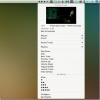Спреми изабрани текст у апликацију ОС Кс Нотес са десног клика контекстног менија
Проширења и додаци за прегледач који вам омогућавају да сачувате изабрани текст као белешке један су од најједноставнијих начина за спремање корисних исјечака текста за лако преузимање касније. Међутим, ове белешке су углавном ограничене на ваш претраживач. Изван прегледача постоје апликације које се могу покретати у позадини и скупљати текст из вашег међуспремника. У ОС Кс приметићете да постоји системска опција која може да одабере и тражи текст на Сафарију из било које апликације. Уз помоћ Аутоматора можете креирати сличну услугу која се може користити за одабир текста у било којој апликацији и стварање напомене у подразумеваној апликацији Нотес са њом.
Процес је врло једноставан и не захтева никакву прилагодбу са ваше стране. Започните отварањем Аутоматора и креирањем услуге. Подразумевано ћете видети два падајућа менија на врху. Проверите да ли су постављени да прихватају долазни текст из било које апликације, као што је приказано на слици испод.

Из библиотеке услужних програма (листа услужних програма у колони са леве стране подручја радног тока) повуците и испустите услужни програм „Копирај у међуспремник“ на подручје радног тока. Затим додајте услужни програм „Покрени АпплеСцрипт“ на подручје радног тока и залијепите сљедећу скрипту гдје пише „(* Ваша скрипта иде овдје *)“, обавезно уклоните заграде.
реците апликацији "Биљешке" да бисте активирали пријавите апликацију "Системски догађаји" кликните ставку менија "Биљешке" од ((процес "Биљешке") (трака менија 1) с ¬ (ставка траке менија "Прозор") (мени „Прозор“)) кликните на ставку менија „Нова белешка“ од ((процес „Биљешке“) „(трака менија 1) с ¬ (ставка траке менија„ Датотека “) (мени„ Датотека “)) тастер "в" користећи {цомманд довн} енд реци
Када покренете услугу, неће моћи копирати ништа из међуспремника. Покрените га свеједно; не бисте требали видети друге проблеме осим грешке у међуспремнику. Сачувајте услугу и затворите је.

Сада покрените апликацију Нотес и идите до прегледача или апликације за обраду текста, или само отворите ПДФ у Превиев - било која апликација која вам омогућава да одаберете текст. Изаберите неки текст, кликните десним тастером миша и идите у подмени Сервиси, где ћете сада пронаћи услугу коју сте управо створили. Кликните на њу и текст ће бити додан као белешка нотама.

Белешке ће користити текст новостворене белешке да би је именовао. Оно што такође треба направити је пребрисати ваш међуспремник истим текстом који сте послали апликацији Нотес. Ако желите да спречите међуспремник из целог овог процеса, уместо њега можете да користите следећу скрипту.
поставите улаз у облик цитирања (унос као текст) поставите нотеТект да бисте урадили скрипту љуске „ехо“ и унос & „| / уср / бин / тектутил -стдин -стдоут -цонверт хтмл "реците апликацији" Нотес "реците ИД налога (да ли скрипту љуске" подразумевано реад -апп Напомене ДефаултАццоунт ") ако не (постоји фасцикла "Нотес") затим направите нову фасциклу са својствима {наме: "Нотес"} реците фолдеру "Нотес" направите нову напомену са својствима {боди: нотеТект} енд Телл енд рећи крај рећи
Слиједите исти поступак као горе са само једном разликом - НЕ додајте услужни програм „Копирај у међуспремник“ у ток рада. Ова метода има и један недостатак: новој напомени неће дати одговарајући наслов, а све напомене створене на овај начин биће означене са „Нова белешка“.
[виа Савети за Мац ОС Кс]
претраживање
Рецент Постс
ГеекТоол: Раинметер алтернатива за прилагођавање рачунара Мац
Ако сте били у прилагођавању радној површини, вероватно сте упознат...
Рецордит: Снимајте екране екрана и сачувајте их као високо квалитетне ГИФ-ове
Стварање екрана екрана нешто је што смо често посећивали алате за к...
Ви контролишете: Опремите обогаћени иТунес контролер за Мац менијску траку
иТунес контролере који се налазе у траци менија вашег система није ...